云计算之路-阿里云上:消灭“黑色n秒”第二招——给w3wp进程指定CPU核

虽然昨天的第一招失败了,但是从失败中我们学到了与多核CPU相关的Processor Affinity(处理器关联)的知识。
既然我们可以让.NET程序的不同线程运行于指定的CPU核,那是不是也可以让IIS应用程序池的进程w3wp运行于指定的CPU核?
虽然看起来“黑色n秒”似乎与w3wp运行于哪些CPU核没有什么关系,但是我们既然把怀疑对象锁定在CPU,那么任何与CPU相关的线索都不能放过。即使失败,也会满载而归,因为如果没有“黑色n秒”这个问题的驱动,我们根本不会有心思去研究Processor Affinity,以前在IIS应用程序池的高级设置中看到这个设置,都搞没明白是干吗的。
Google之后,才知道在IIS应用程序池的高级设置“CPU”中有3个设置,通过这3个设置,就可以给w3wp进程关联指定的CPU核。这三个设置分别是:
a) Processor Affinity Enabled(已启用处理器关联):默认值是False,w3wp进程会使用所有CPU核。
b) Processor Affinity Mask(处理器关联掩码):默认值是4294967295,通过这个掩码可以指定CPU核。
c) Processor Affinity Mask(64-bit options)(处理器关联掩码64位选项):默认值也是4294967295,这是针对64位计算机的设置。
之前我们一直用的是默认设置,CPU的8个核通常被使用的是前4个,第1个核的负载始终最高,而后面3个核的负载会依次降低。
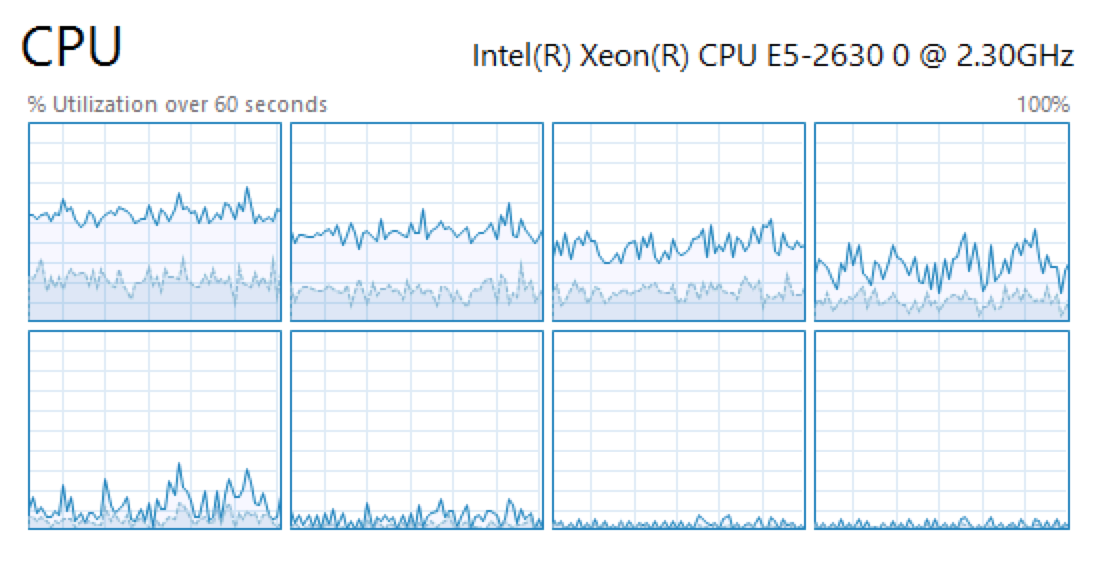
我们不禁产生了这样的疑问:为什么总是优先使用前4个核,难道排名分先后?为什么不均匀地分配负载,难道排在前面的处理能力更强些?
既然我们遇到的问题如此不寻常,那我们的解决方法也应该不走寻常路,我们偏偏就用后面的4个核!
于是,我们在IIS应用程序池中进行了这样的设置:Processor Affinity Enabled设置为True,Processor Affinity Mask设置为240(二进制数11110000转换为十进制就是240)。
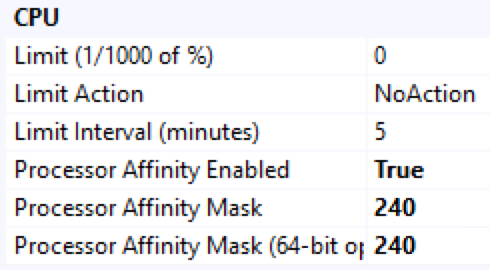
这样设置好,惊喜地发现CPU后4个核上的负载分配更均匀了。
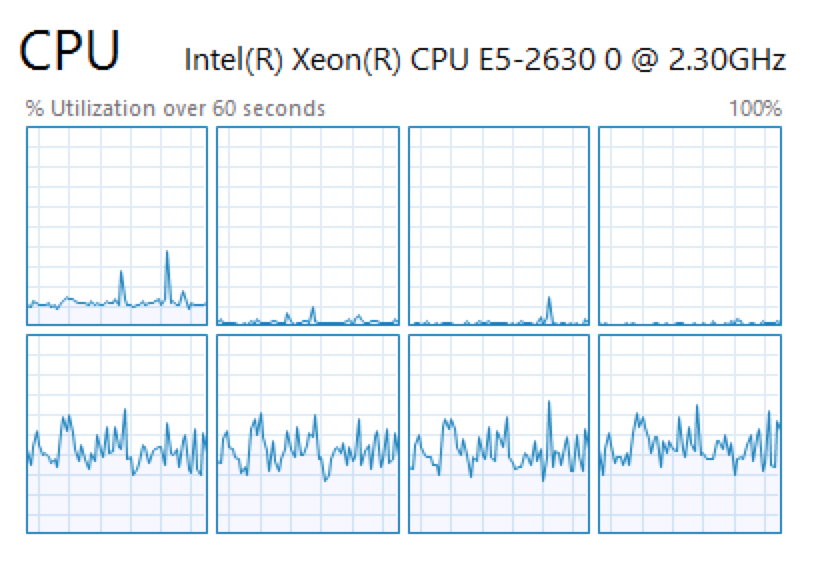
从早上10:16这样设置后到目前还没出现“黑色1秒”,而同一个负载均衡中的另外一台服务器没有进行这样的设置,已经出现过多次“黑色1秒”。
虽然还需要进一步观察一段时间才能确认“黑色1秒”问题是否真正解决,但是今天的这一招让我们看到了希望的田野。
【补充】
如果Processor Affinity Mask设置为252(11111100),也就是分配后6个核,结果负载会集中在第3个核上。
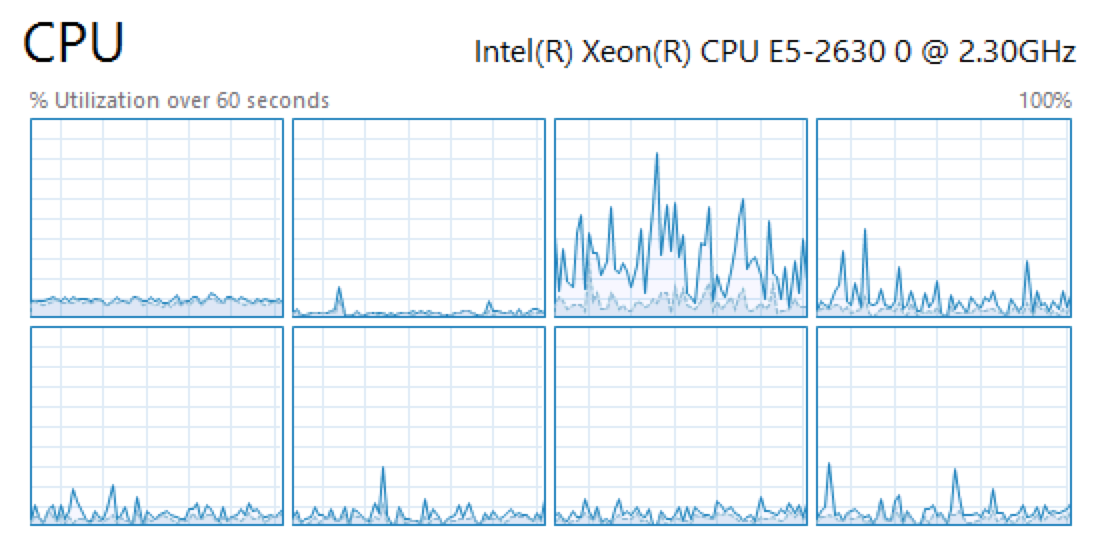
【最终结果】
后来的观察数据显示,这一招也失败了。。。
【参考资料】






 浙公网安备 33010602011771号
浙公网安备 33010602011771号